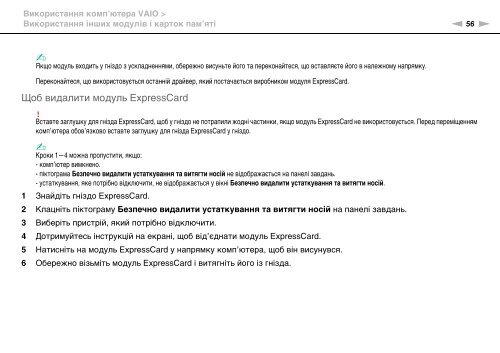Sony VPCEB3Z1R - VPCEB3Z1R Istruzioni per l'uso Ucraino
Sony VPCEB3Z1R - VPCEB3Z1R Istruzioni per l'uso Ucraino
Sony VPCEB3Z1R - VPCEB3Z1R Istruzioni per l'uso Ucraino
You also want an ePaper? Increase the reach of your titles
YUMPU automatically turns print PDFs into web optimized ePapers that Google loves.
Використання комп’ютера VAIO ><br />
Використання інших модулів і карток пам’яті<br />
n 56<br />
N<br />
✍<br />
Якщо модуль входить у гніздо з ускладненнями, обережно висуньте його та переконайтеся, що вставляєте його в належному напрямку.<br />
Переконайтеся, що використовується останній драйвер, який постачається виробником модуля ExpressCard.<br />
Щоб видалити модуль ExpressCard<br />
!<br />
Вставте заглушку для гнізда ExpressCard, щоб у гніздо не потрапили жодні частинки, якщо модуль ExpressCard не використовується. Перед переміщенням<br />
комп’ютера обов’язково вставте заглушку для гнізда ExpressCard у гніздо.<br />
✍<br />
Кроки 1—4 можна пропустити, якщо:<br />
- комп’ютер вимкнено.<br />
- піктограма Безпечно видалити устаткування та витягти носій не відображається на панелі завдань.<br />
- устаткування, яке потрібно відключити, не відображається у вікні Безпечно видалити устаткування та витягти носій.<br />
1 Знайдіть гніздо ExpressCard.<br />
2 Клацніть піктограму Безпечно видалити устаткування та витягти носій на панелі завдань.<br />
3 Виберіть пристрій, який потрібно відключити.<br />
4 Дотримуйтесь інструкцій на екрані, щоб від’єднати модуль ExpressCard.<br />
5 Натисніть на модуль ExpressCard у напрямку комп’ютера, щоб він висунувся.<br />
6 Обережно візьміть модуль ExpressCard і витягніть його із гнізда.